TP-Link Archer C20i Postavke rotera.

- 4996
- 1620
- Mr. Philip Bayer
TP-Link Archer C20i Postavke rotera. Veza, internet postavka i wi-fi
. Kako se ispostavilo, dobar usmjerivač, sasvim za normalnu cijenu. Glavna značajka TP-Link Archer C20I (fotografija, pregled i recenzije pogledajte ovdje), koju ćemo sada konfigurirati jest da je to dvopojasni. .. .

Postoji i USB priključak za povezivanje flash pogona i pisače na koje možete organizirati opći pristup iz mreže. Ali više o tome u odvojenim člancima. .
Svidio mi se Archer C20i, s izuzetkom slučaja, ili bolje rečeno njen prednji dio. Izrađena je od crne sjajne plastike. Još nisam imao vremena ukloniti film s nje, prašina joj se već zaglavila, a ne želim ni razgovarati o otiscima prstiju 🙂, ali ako je usmjerivač obrisan, a ne dodirnite, onda izgleda lijepo. Odvojeno, želim primijetiti plavu, ne baš svijetle pokazatelje. .
TP-Link Archer C20i
- Sam usmjerivač.
- Bijeli, prekrasan mrežni kabel za povezivanje računala, TV -a itd. D.
- Adapter za napajanje.
- .
Kontrole i priključci
Na stražnjoj strani vidjet ćete 4 LAN priključak, 1 WAN priključak i priključak za napajanje. ./Isključiti. Wi-Fi mreža i kombinirani gumb WPS/resetiranje (držeći koji je 10 sekundi možete ispustiti postavke na TP-Link Archer C20i).

. .
TP-Link AC750 Archer C20I usmjerivač
. Da bi se pokazatelji osvijetlili. . .
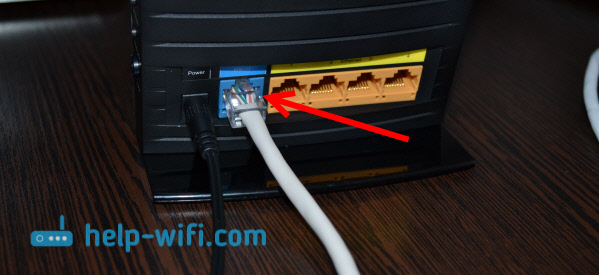
Ako konfigurirate usmjerivač s računala kroz kabel, samo spojite računalo ili prijenosno računalo s Archer C20I pomoću kabela koji je uključen.
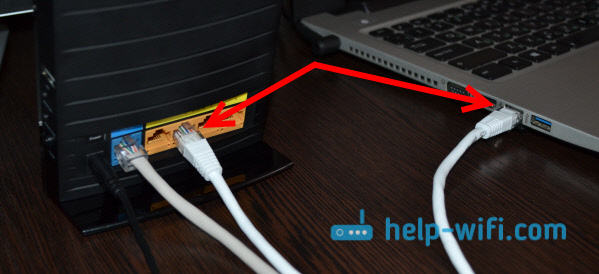
Ako želite konfigurirati usmjerivač na bežičnoj mreži, tada se povežite s Wi-Fi mrežom, koja će se pojaviti nakon uključivanja našeg usmjerivača. Imat će standardni naziv, na primjer: "TP-LINK_9729". . Ali, nisu svi uređaji ne vide mreže na frekvenciji od 5 GHz (o tome pisao ovdje). Prema zadanim postavkama Wi-Fi mreža je zaštićena. . Naznačeno je i naziv bežične mreže.

Ako želite konfigurirati usmjerivač s mobilnog uređaja, to se može učiniti pomoću vlasničkog programa TP-Link Tether. O tome je napisao u zasebnom članku: postavljanje i upravljanje usmjerivačem TP-Link putem TP-Link Tether programa.
Ulaz u upravljačku ploču i internetsku postavku Archer C20I
. Na strani Archera C20i nalazi se gumb WPS/RESET. Kliknite na njega i zadržite 10 sekundi dok se svi indikatori na prednjoj ploči ne upale i izađu van.
Otvorite bilo koji preglednik i idite na adresu http: // tplinkwifi.Neto, ili 192.168.0.1. Pojavit će se korisničko ime i zahtjev za lozinku (ako ste povezani s usmjerivačem). Ovo prema zadanim postavkama Administrator I Administrator (Ovi su podaci također naznačeni s dna usmjerivača). Otvara se upravljačka ploča, gdje ćemo konfigurirati usmjerivač. Ako uđete u postavke, pogledajte ovu uputu.
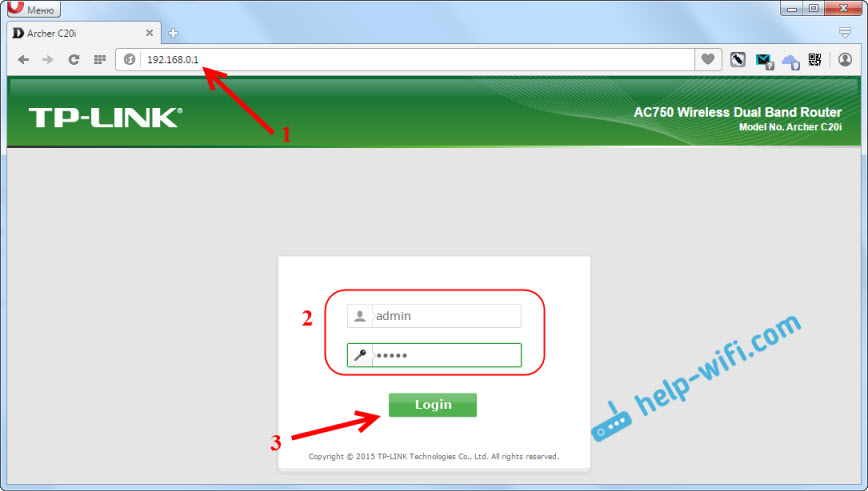
Postavljanje veze s internetskim davateljem (WAN)
Ako vaš internet već radi putem usmjerivača, ne morate ništa konfigurirati, odmah nastavite s postavljanjem Wi-Fi mreže.
Glavna stvar je da biste trebali znati prije pokretanja postavke je koja vrsta veze koristi vaš internetski davatelj, a svi potrebni parametri: korisničko ime, lozinka, IP adresa (ako je potrebno). Ove podatke može razjasniti davatelj ili pogledajte ugovor o internetskoj vezi.
U postavkama idite na karticu Mreža - Šlag. U izborniku Drop -Dund Tip veze Moramo odabrati vrstu veze: dinamički IP, statički IP, pppoe, l2tp, pptp.
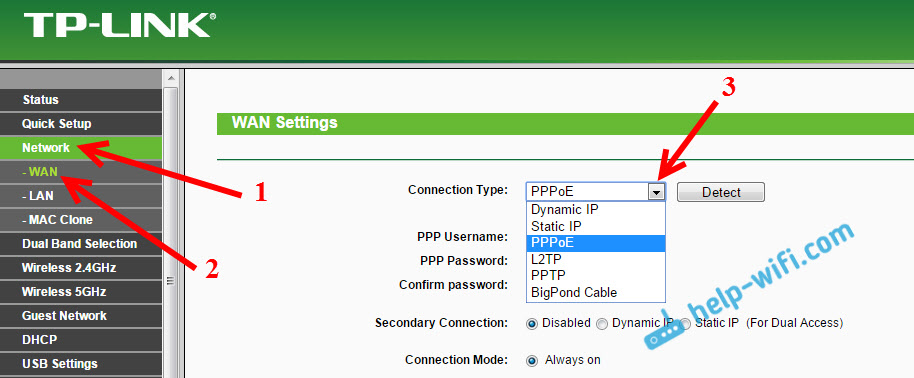
Ovisno o odabranoj vrsti veze, bit će potrebno postaviti potrebne parametre koje davatelj izdaje. Samo ako imate dinamični IP, tada ne morate konfigurirati ništa drugo. Odmah spremim postavke i sve će uspjeti.
Ako imate, na primjer, popularni tip veze Pppoe, Tada ćete morati postaviti barem korisničko ime i lozinku. I pritisnite gumb Uštedjeti.
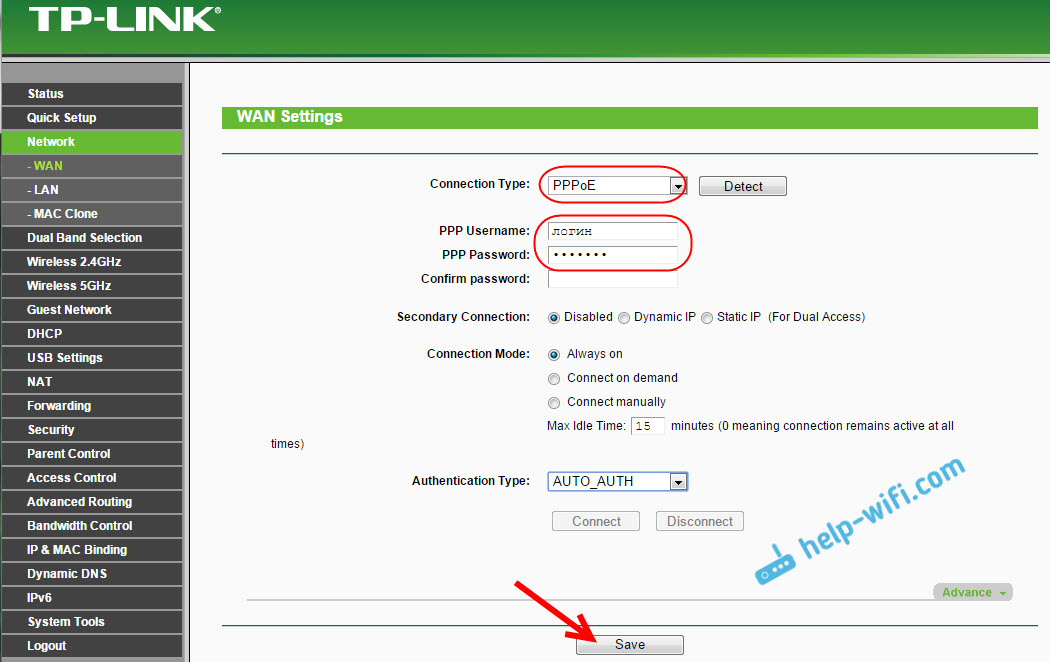
Ako je vaš davatelj obvezujući na MAC adresi, tada ga morate klonirati prema ovim uputama.
Tek nakon što se Internet zarađuje putem usmjerivača, možete nastaviti na sljedeće postavke.
Wi-Fi postavka i instaliranje lozinke na TP-Link Archer C20i
Budući da imamo dvopojasni usmjerivač, morate odvojeno konfigurirati Wi-Fi mrežu i zaštitu za raspon 2.4 GHz i 5 GHz. Ili samo isključite jednu od Wi-Fi mreža. Ako, na primjer, bežična mreža na frekvenciji od 5 GHz, još ne trebate. Da biste to učinili, morate ići na karticu u postavkama Odabir dvostrukog benda. Uklonite okvir s mreže koju želite isključiti i pritisnite gumb Uštedjeti.
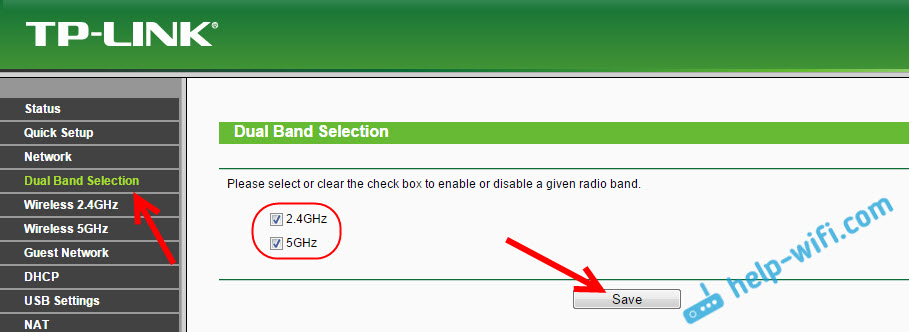
Konfigurirajmo Wi-Fi mrežu. Promijenite naziv mreže i postavite lozinku. Da biste to učinili, idite na karticu mreže koju želite konfigurirati. Prvo postavite mrežu na frekvenciju 2.4 GHz. Otvorite karticu Bežična 2.4GHz. Na terenu Naziv bežične mreže Postavili smo naziv bežične mreže. Navedite našu regiju i spremite postavke.
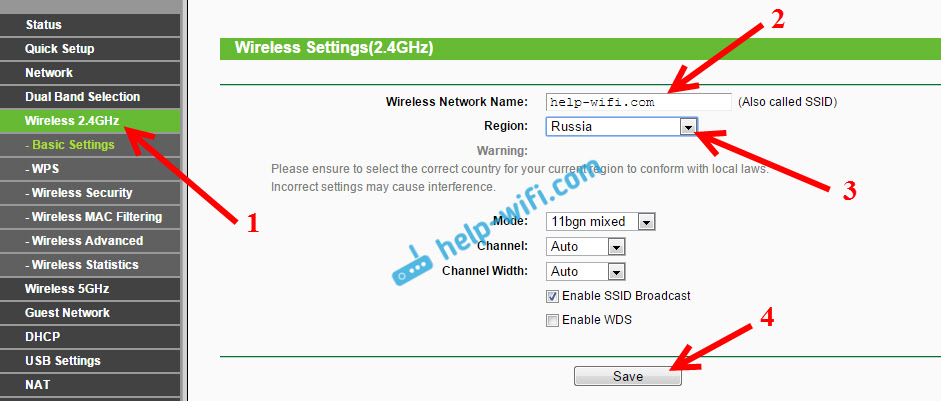
Idemo na sljedeću karticu Bežična sigurnost Da biste instalirali bežičnu mrežu lozinke. Odaberite vrstu sigurnosti WPA/WPA2 - Osobni, Sve parametre postavljamo kao na snimci zaslona u nastavku i u polju Bežična lozinka Smislili smo i zapisali lozinku. To bi trebalo biti najmanje 8 znakova. Možete koristiti engleska slova i brojeve. Zapamtite ili spremite lozinku koju ste instalirali, kako ne biste je zaboravili. pritisni gumb Uštedjeti Da biste spremili postavke.
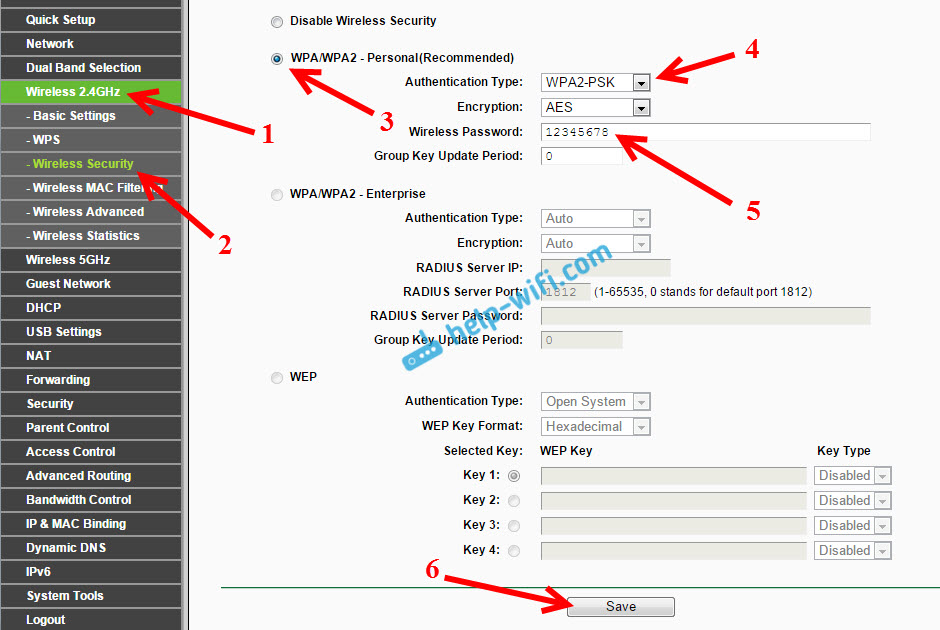
Ako se postavite prilikom povezivanja putem Wi-Fi-ja (a ne putem kabela), nakon promjene imena mreže i/ili lozinke, morat ćete se ponovno povezati s bežičnom mrežom s novim parametrima. A ako postoje problemi s vezom, tada morate izbrisati mrežu na računalu i ponovo instalirati vezu.
Ako ne isključite mrežu u rasponu od 5 GHz, i koristit ćete je, za nju morate izvršiti potpuno iste postavke. Promijenite naziv mreže i postavite ključ. To se radi na kartici Bežična 5GHz.
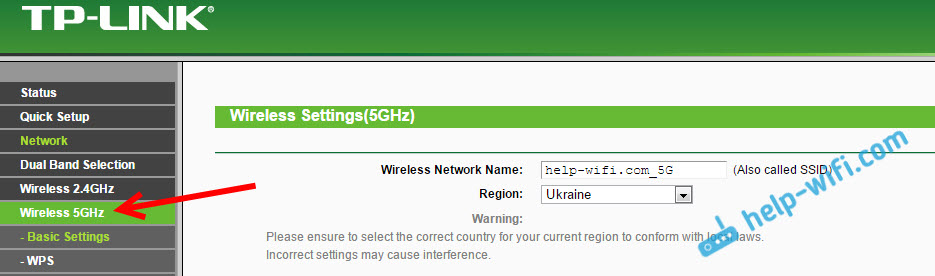
Bežična mreža je postavljena i zaštićena lozinkom.
Zaštita postavki lozinke (promjena administratora)
Već sam napisao kako promijeniti standardni administrator lozinke, koji se koristi za zaštitu postavki usmjerivača. Pogledajmo to s primjerom TP-Link Archer C20i. U postavkama morate otvoriti karticu Alati sustava - Lozinka.
Tamo morate navesti staro korisničko ime i staru lozinku (podsjećam vas da je prema zadanim postavkama administrator). I trebate odrediti novo korisničko ime (možete napustiti administratora), a dvaput morate navesti novu lozinku. Da biste spremili, kliknite gumb Uštedjeti.
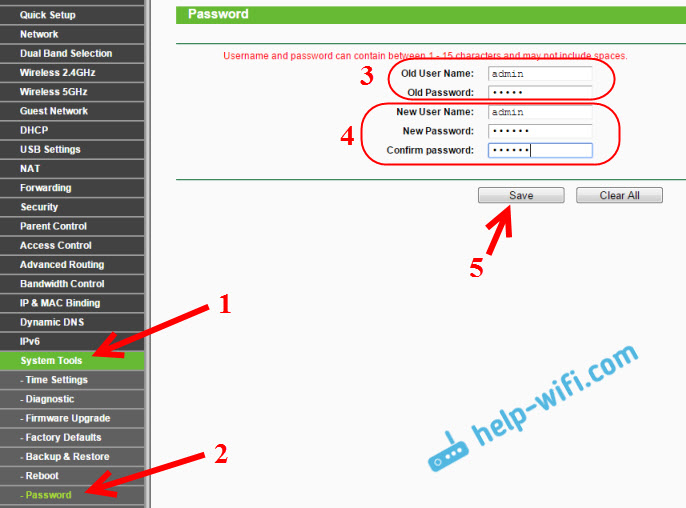
Sada će na ulazu na upravljačku ploču biti potrebno navesti novu lozinku. I pokušajte to ne zaboraviti, inače ćete morati odbaciti postavke u tvornicu.
Afterword
Napisao sam samo o najvažnijim postavkama koje je potrebno izvesti, a što je dovoljno za korištenje usmjerivača. Tamo je naravno puno postavki. I ne uzimaju ih u obzir u jednom članku. Pronaći ćete puno uputa na TP-Link usmjerivačima u zasebnom odjeljku na našoj web stranici: https: // Help-wifi.Com/kategorija/tp-veza/. Svi su lako prikladni za TP-Link AC750.
Ako, na primjer, želite ažurirati firmver Archer C20I, to se može učiniti prema standardnim uputama koje su ovdje.
Bio bih zahvalan ako u komentarima podijelite recenziju o TP-Link Archer C20i usmjerivaču. Pa, postavite pitanja ako vas nešto zanima ili ne možete konfigurirati.
- « Instaliranje i promjena lozinke Wi-Fi mreže na TP-Link TL-WR741ND (TL-WR740N)
- Netis Router kao repator, Wi-Fi mrežni repetitor »

